VIP版大考扫描客户端使用方法
客户端升级后老师的工作:
1、开始扫描
2、匹配图像失败或考生信息有误的答题卡
3、确认缺考、缺页学生名单
4、完成扫描任务
一、开始扫描
1、登录:启动扫描客户端后,请输入教师的账号和密码,随后点击登录

2、选择模式:请选择大考模式(本次VIP版为大考模式专门定制)

3、请选择考试答题卡、科目和学校,然后点击开始扫描

4、为付费学校默认开启VIP版本,点击确认,进入VIP版客户端

5、按照弹窗提示
(1) 驱动设置:若一起中学技术人员已进行驱动设置,老师一般无需进行设置;
(2) 纸张放置:请老师们将A3、A4的答题卡在扫描仪内按图示要求放置好;
(3) 直接点击开始扫描按钮,即可开始扫描
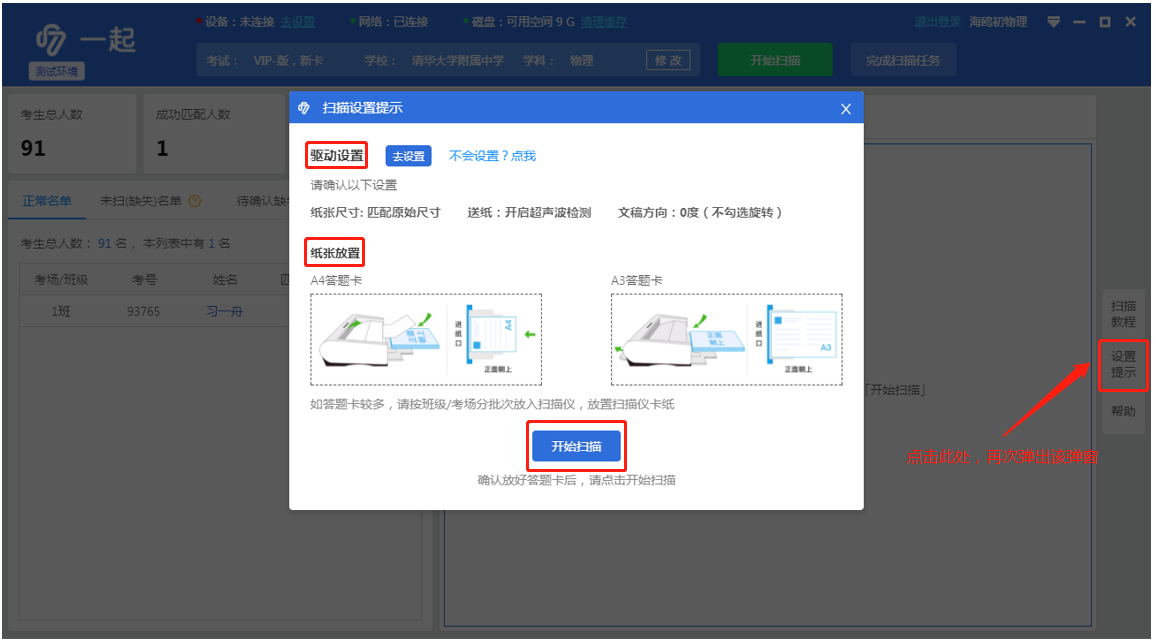
6、答题卡较多时,我们建议您分批放入扫描仪,在该批答题卡扫描完后,
请放置好下一批答题卡,继续点击扫描页面的开始扫描

二、匹配图像失败或考生信息有误的答题卡
1、扫描过程中,若出现未匹配答题卡,可以点击【去处理】按钮。
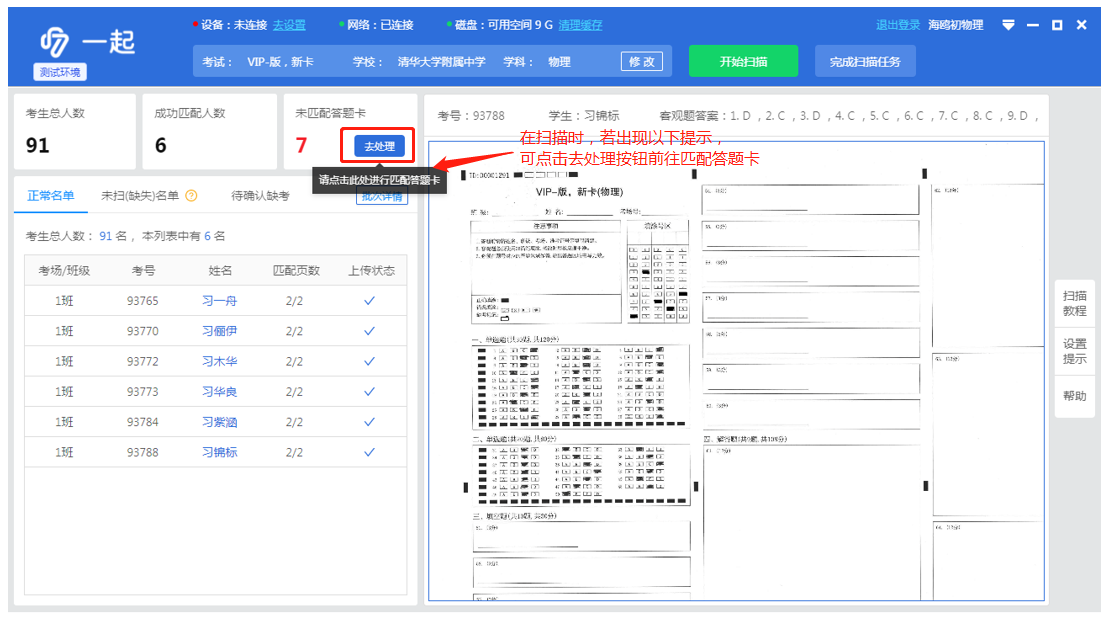
2、匹配答题卡:
在处理界面,左侧为待处理列表,中间展示试卷图片,请老师们根据右侧操作栏的提示,
按步骤进行处理:
(1)若需要匹配页码,请分别点击两张缩略图,根据中间试卷图片为其匹配上页码
(2)输入考生姓名或学号,进行匹配考生操作
(3)上述操作完成后,点击完成匹配,自动跳转至列表下一项
(4)全部匹配完成后,点击右上角,关闭该窗口即可

三、确认缺考、缺页学生名单
建议您在将所有需要扫描的答题卡,都进行扫描后,最后确认该名单
1、确认【待确认缺考】名单(该名单中考生为:在答题卡上 填涂的缺考标识,需要教师手动确认的)
(PS:若没有该任务,则无需处理)
操作中共有【确认缺考】和【没有缺考】两个状态,请根据考生实际参考情况来处理
2、核对未扫(缺失)名单
该名单中显示考生和其匹配的答题卡页数,请根据实际情况,判断该名单中的考生是否漏扫或答题卡缺失

四、完成扫描任务
1、在完成前三步操作,您已将扫描、匹配和确认缺考的任务完成后,请点击顶部的【完成扫描任务】按钮:
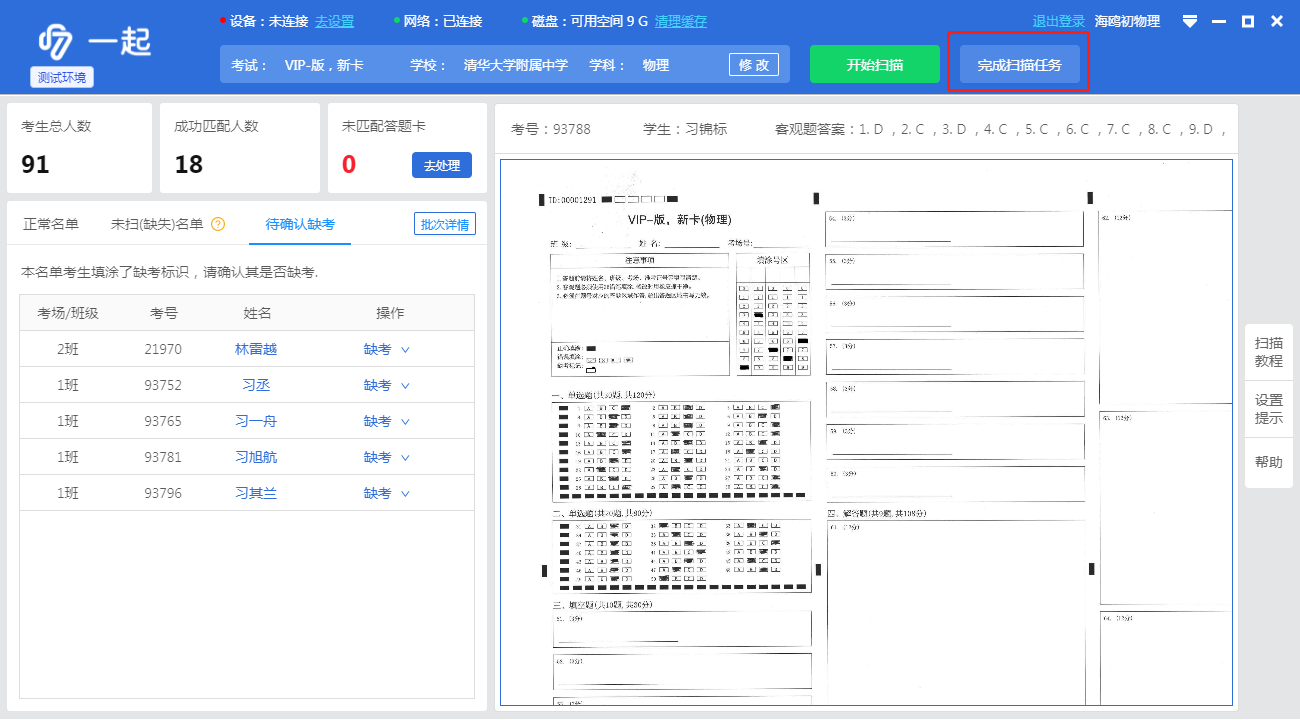
2、点击后,会跳出【核对名单】窗口,请认真核对窗口中的确认缺考、漏扫和缺页名单,您也可下载名单

3、若有漏扫的人员,可以点击【名单有误,暂不结束】,继续进行扫描

4、若确认名单无误,请点击【名单无误,结束扫描】,点击后,等待上传完成,点击【完成】,即可完成本次扫描任务。

后续
本场考试客户端的扫描任务已完成,若有任何问题和异常,都已交由一起中学的后台运营人员处理。
老师在登录一起中学网址后,在考试阅卷栏目下找到本场考试,请根据页面提示进行后续操作。
1、若有异常需要一起中学后台运营人员处理,老师此时根据页面提示,无需进行任何操作,等待运营人员处理完成后,我们会发送短信通知本场考试的创建者:问题已处理完成,随后即可进行试卷分发和阅卷
2、若没有异常需要处理,老师可即时开启阅卷任务
